
Mae gan y fersiwn bwrdd gwaith o EndNote rai nodweddion uwch, gan gynnwys storio, mynegeio a mewnforio dogfennau PDF a gallwch ei ddefnyddio i drefnu’ch casgliad o ddogfennau. Mae’r adran hon yn cynnwys gwybodaeth am fewnforio cyfeiriadau i EndNote, gweithio gydag arddulliau a dogfennau PDF.
Dau brif ddull sydd ar gyfer rhoi cyfeiriadau i mewn i EndNote heb orfod eu teipio. Naill ai cewch gysylltu â chronfa ddata o fewn EndNote neu gallwch fewnforio cyfeiriadau’n uniongyrchol o gronfa ddata. Dewiswch o blith y rhestr isod i ddod o hyd i fanylion y dull y bydd angen i chi ei ddefnyddio ar gyfer llawer o’r cronfeydd data y tanysgrifir iddynt ym Mhrifysgol Abertawe.
Bydd angen i chi wirio’r cofnodion a allforiwyd bob tro er mwyn sicrhau bod EndNote wedi dal popeth yn gywir.
Mae arddulliau Endnote yn rheoli’r ffordd y mae’ch cyfeiriadau’n ymddangos yn Word. Mae nifer fawr ar gael ar gyfer EndNote, a llawer ohonynt ar gyfer cyfnodolion penodol. Gallant ddefnyddio fformatio awdur-dyddiad, fformatio wedi’i rifo neu droednodiadau. I gael rhagolwg o arddull:
Dewiswch Output Styles o’r fwydlen Edit
Dewiswch Open Style Manager.
Dewiswch Style preview i weld sut y byddai cyfeiriadau’n ymddangos yn yr arddull dewisedig.
Mae arddulliau ychwanegol ar gael o safle lawrlwytho EndNote. Os dewch o hyd i un yr ydych am ei ddefnyddio, lawrlwythwch ac agorwch yr arddull ac yna defnyddiwch Save As i’w gadw yn eich copi eich hun o EndNote.
Golygu Arddulliau
Mae hefyd yn bosibl golygu arddulliau EndNote os nad oes un sy’n diwallu’ch anghenion. Mae’r ddolen isod yn eich cysylltu â chanllaw cynhwysfawr ar sut i wneud hyn. Sylwer ei bod yn haws dod o hyd i arddull sydd bron â bod yn gywir ac wedyn addasu peth o’r fformatio neu ychwanegu maes yn hytrach nag ysgrifennu arddull newydd o’r dechrau.
Cewch weld a golygu arddulliau drwy fynd i Edit - Output Styles - Open style manager.
Creu troednodiadau:
1. Mae’n rhaid creu troednodiadau yn Word (tab References ac yna’r botwm Insert footnote yn Word 2007 / 2010). Dim ond rhai arddulliau EndNote fydd yn caniatáu i chi greu troednodiadau.
2. Rhowch eich cyrchwr yn yr ardal droednodyn a grëwyd gan Word a mewnosodwch gyfeiriad fel arfer gan ddefnyddio Tools - EndNote - Insert Selected Citation (neu Find Citation).
3. Yna bydd EndNote yn fformatio’r dyfyniad mewn arddull troednodyn priodol.
Word sy’n fformatio rhifau yn eich testun, nid EndNote. Os ydych am i rif ymddangos fel uwchysgrif, dewiswch y rhif ac yna dewiswch Font o’r fwydlen Format. Cliciwch ar y blwch ger Superscript
Arddulliau EndNote sy’n caniatáu troednodiadau
Author-Date, American Historical Review, Biography, Chicago 14th A, Chicago Review, CLA Journal, Criticism, Eighteenth Century Studies, Early American Literature, English Literary History, Explicator, Genre, Journal of American History, Journal of Modern Literature, Kenyon Review, MHRA, Mississippi Quarterly, MLA, Modern Fiction Studies, Modern Philology, Mosaic, Nineteenth Century Literature, Novel, Old English Newsletter, PMLA, Restoration Studies, Studies Novel, Studies Short Fiction, Turabian Bibliography.
Bydd y rhan fwyaf o’r arddulliau uchod yn defnyddio "ibid." os yw dyfyniad wedi’i ailadrodd. Bydd Early American Literature, MHRA, Modern Fiction Studies a Restoration 18th Century Theatre yn mewnosod teitl byr yn lle hynny.
Mae’r Brifysgol wedi mabwysiadu 4 prif arddull i israddedigion - APA (arddull math Harvard neu awdur-dyddiad), MHRA (arddull troednodiadau i’r dyniaethau), Vancouver (arddull wedi’i rifo) ac Oscola (arddull cyfreithiol). Mae’n bosib y bydd rhai adrannau hefyd yn argymell y rhain ar gyfer ôl-raddedigion. Gellir lawrlwytho’r ffeil Oscola o Gyfadran y Gyfraith Rhydychen ond oherwydd natur dyfyniadau cyfreithiol, gall fod yn anos i’w ddefnyddio gydag EndNote nag arddulliau eraill.
I ddefnyddio ffeiliau Abertawe, lawrlwythwch nhw a’u hagor ac yna defnyddiwch Save As i’w cadw yn eich copi eich hun o EndNote.
Mae EndNote yn gweithio gyda dogfennau PDF mewn nifer o ffyrdd:
Mae hyn yn ymddangos ar y sgrin ar y dde. Mae’r eicon sydd wedi’i amlygu’n caniatáu i chi wneud y ddogfen PDF yn fwy a bydd yn datgelu offer ar gyfer amlygu ac anodi.
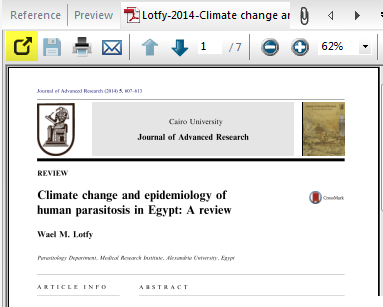
Mae modd defnyddio’r ddau fersiwn a’u cysoni â’i gilydd.
Os oes gennych gyfeiriadau’n barod yn un o’ch llyfrgelloedd, byddai’n ddefnyddiol gwylio’r fideo o’r tiwtorial isod i sicrhau na chewch unrhyw wrthdrawiadau.